
下載app免費領取會員


本文旨在介紹如何在3ds Max中使用Path Deform Modifier WSM進行3D路徑變形。Path Deform Modifier是一種強大的工具,可以通過將3D對象沿路徑進行變形,以創建復雜且現實的動畫效果。此教程將向您展示如何使用Path Deform Modifier WSM創建和編輯路徑,然后將3D對象與該路徑關聯并進行變形。
準備工作
在開始之前,請確保您已安裝3ds Max軟件,并且已打開所需的3D場景。還需要準備一個將用作路徑的對象。您可以使用3ds Max中的任何形狀或線條對象作為路徑。
創建路徑
首先,選擇一個對象作為路徑。您可以使用3ds Max中的任何形狀或線條對象。在“創建”選項卡上,選擇“線條”工具,然后繪制您想要的路徑。您還可以使用現有的曲線或形狀,只需將其復制到新的圖層中即可。
編輯路徑
一旦創建路徑,您可以對其進行編輯以適應您的需求。選擇您創建的路徑對象,然后轉到“修改”選項卡上的“路徑編輯器”工具。在此工具中,您可以添加或刪除曲線節點,調整節點的位置和切線,以及調整整個路徑的形狀。
將3D對象與路徑關聯
現在,選擇您想要進行路徑變形的3D對象。然后在3ds Max的“修改器列表”中,找到并選擇“Path Deform Modifier WSM”。在“Path Deform Parameters”中,單擊“Pick Path”按鈕,并選擇您之前創建的路徑對象。
調整路徑變形
一旦將3D對象與路徑關聯,您可以通過調整一些參數來控制路徑變形效果。在“Path Deform Parameters”中,您可以設置路徑變形的起始百分比和結束百分比,以控制3D對象沿路徑的運動范圍。您還可以調整路徑的偏移量、旋轉角度和縮放比例,以獲得所需的效果。
應用路徑變形
完成路徑和路徑變形的設置后,在3ds Max中預覽您的場景,以查看3D對象沿路徑的變形效果。如果需要調整路徑或路徑變形的參數,請返回相應的編輯器,并進行必要的更改。一旦滿意結果,您可以渲染并導出最終的3D動畫。
總結
使用Path Deform Modifier WSM可以輕松實現復雜的3D路徑變形效果。通過創建和編輯路徑對象,并將其與3D對象關聯,您可以控制3D對象沿路徑進行移動、旋轉和變形。這是一種強大的工具,有助于創建引人注目且逼真的動畫效果。希望本文對您有所幫助,祝您在使用Path Deform Modifier WSM時取得成功!
.jpg)
本文版權歸腿腿教學網及原創作者所有,未經授權,謝絕轉載。

下一篇:SketchUp教程 | SketchUp模型被裁剪和破面的解決辦法(SketchUp安卓版下載)
.jpg)
.jpg)
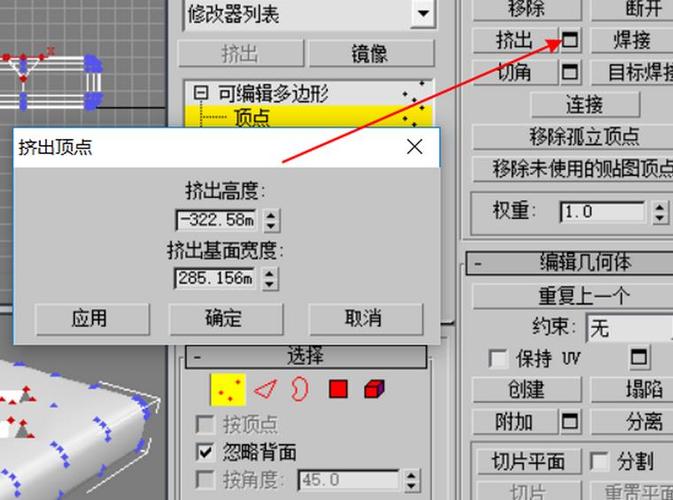
.jpg)
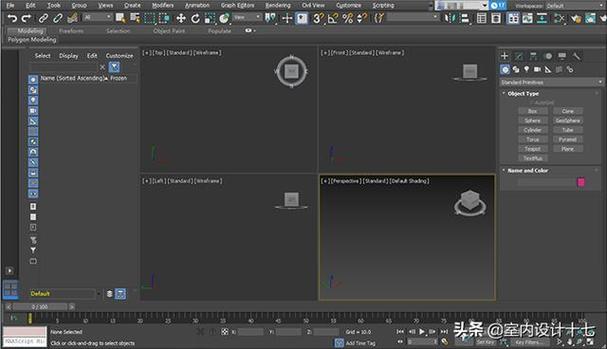
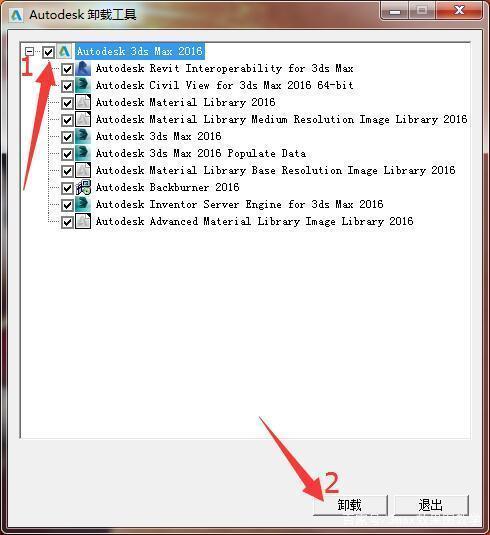
推薦專題
- 3DMAX教程 | 3Dmax材質編輯器的標準模式指的是什么?
- 3DMAX教程 | 3DMax模型導入遇到問題
- 3DMAX教程 | 3Dmax水泥材質參數及設置方法
- 3DMAX教程 | 如何徹底卸載Vray渲染器下載?
- 3DMAX教程 | 3DMax技巧分享:高效利用渲染線框功能
- 3DMAX教程 | 如何在3dmax中使貼圖顏色變淺
- 3DMAX教程 | 如何使用V-Ray在3ds Max中調整普通玻璃材質參數
- 3DMAX教程 | 3DMax 2014遭遇錯誤并生成報告
- 3DMAX教程 | SketchUp與3DMAX:室內效果圖設計工具的選擇優化指南
- 3DMAX教程 | 如何在3D Max中實現無法放大視圖?









































